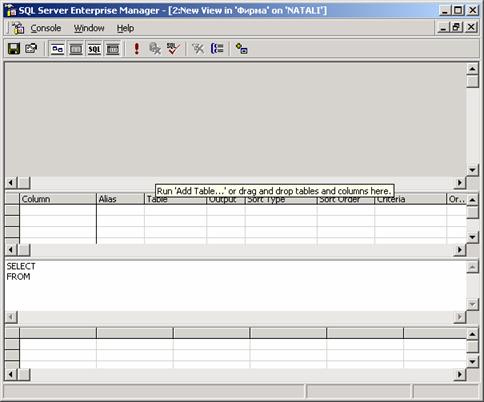Создание представления при помощи View Designer
Для создания представления при помощи View Designer выделите на «дереве» базы данных Фирма значок Views и при помощи правой кнопки мыши вызовите контекстное меню. Выберите из него опцию New View. Окно, которое вы увидите на экране, практически, ни чем не отличается от только что рассмотренного (рис. 20.17) — здесь те же панели (SQL Pane, Diagram Pane, Grid Pane и Results Pane), отображение и скрытие которых управляется теми же кнопками (Show/Hide SQL Pane, Show/Hide Diagram Pane, Show/Hide Grid Pane и Show/Hide Results Pane). Это не очень удивляет, если понимать, что представление — не более чем именованный запрос. Сначала мы создаем запрос при помощи всех известных способов, а потом сохраняем его (под некоторым именем) для дальнейшего использования.
Рис. 20.17 Окно View Designer, практически, ни чем не отличается от окна Query Designer Поместите на Diagram Pane, например, таблицу Товары. Установите флажки для полей КодТовара и НаимТовара (такое представление может пригодиться приложениям, которым для работы необходимо в диалоговом окне представлять наименование товара, а в программе — оперировать кодами товаров). На Diagram Pane тут же появится SQL-инструкция, соответствующая изменениям на Diagram Pane (рис. 20.18). Это представление можно уже сохранить.
Рис. 20.18 Это представление уже можно сохранить Щелкните кнопку Save на панели инструментов и в окне Save As введите наименование представления (рис. 20.19).
Рис. 20.19 Введите наименование представления Замечание Если вы не собираетесь создавать следущее представление после только что созданного, то необязательно для сохранения представления щелкать кнопку Save. Можно просто закрыть View Designer. При наличии несохраненного представления вам обязательно будет предложено сохранить его (задать для него наименование).
|